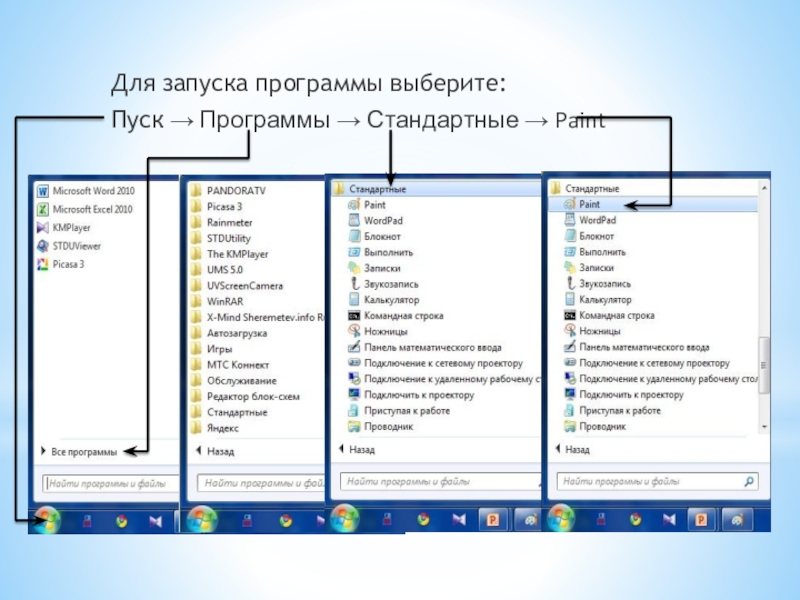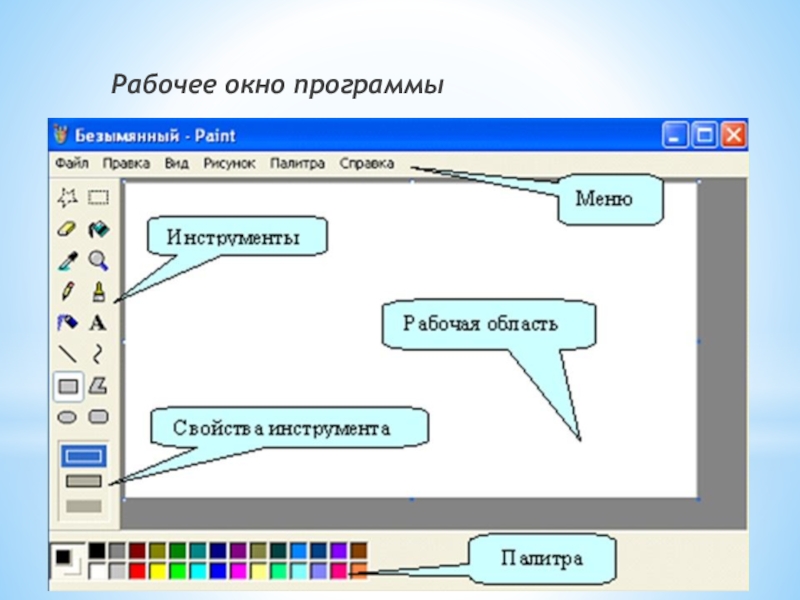2012
- Главная
- Разное
- Образование
- Спорт
- Естествознание
- Природоведение
- Религиоведение
- Французский язык
- Черчение
- Английский язык
- Астрономия
- Алгебра
- Биология
- География
- Геометрия
- Детские презентации
- Информатика
- История
- Литература
- Математика
- Музыка
- МХК
- Немецкий язык
- ОБЖ
- Обществознание
- Окружающий мир
- Педагогика
- Русский язык
- Технология
- Физика
- Философия
- Химия
- Шаблоны, фоны, картинки для презентаций
- Экология
- Экономика
Презентация, доклад Графический редактор Paint
Содержание
- 1. Презентация Графический редактор Paint
- 2. запуск программы;рабочая область Paint;основные элементы графического редактора;основные возможности редактора.Содержание презентации:
- 3. Для запуска программы выберите:Пуск → Программы → Стандартные → Paint
- 4. Рабочее окно программы
- 5. Основные инструментыКарандаш - при нажатой левой кнопки
- 6. Основные инструментыЗаливка - позволит закрасить выбранным цветом
- 7. Основные инструментыПрямоугольник - используется для рисования закрашенных
- 8. Основные инструментыЭллипс - рисование эллипса, вписанного в
- 9. Основные возможности редактора Paint одновременная работа только
- 10. Спасибо за внимание!
запуск программы;рабочая область Paint;основные элементы графического редактора;основные возможности редактора.Содержание презентации:
Слайд 1Графический редактор Paint
УО «Брестский Государственный Университет имени А.С.Пушкина»
Выполнила Арабей Алина
Слайд 2запуск программы;
рабочая область Paint;
основные элементы графического редактора;
основные возможности редактора.
Содержание презентации:
Слайд 5Основные инструменты
Карандаш - при нажатой левой кнопки мыши за курсором мыши
рисуется его след выбранного цвета толщиной 1 пиксел. При отпущенной левой кнопке след не рисуется.
Кисть - действие похоже на карандаш, но можно менять форму кисти - кружок, квадратик, линия и др.
Распылитель - рисование с эффектом распыления краски.
Ластик - для стирания части рисунка. Можно менять размер ластика. Удаленный участок будет закрашен цветом фона.
Кисть - действие похоже на карандаш, но можно менять форму кисти - кружок, квадратик, линия и др.
Распылитель - рисование с эффектом распыления краски.
Ластик - для стирания части рисунка. Можно менять размер ластика. Удаленный участок будет закрашен цветом фона.
Слайд 6Основные инструменты
Заливка - позволит закрасить выбранным цветом внутреннюю часть произвольной замкнутой
области. Для этого требуется выполнить щелчок в любой точке внутри области. Если область не является замкнутой, то закрасится вся рабочая область.
Линия - предназначена для рисования прямой линии (отрезка) выбранного цвета и толщины. Концы отрезка - места, где была нажата и отпущена левая кнопка мыши.
Кривая - предназначена для рисования гладких кривых линий, соединяющих заданные точки, выбранного цвета и толщины. Сначала проводят прямую линию, затем при нажатой левой кнопке мыши кривую можно дважды изогнуть в указанных направлениях.
Линия - предназначена для рисования прямой линии (отрезка) выбранного цвета и толщины. Концы отрезка - места, где была нажата и отпущена левая кнопка мыши.
Кривая - предназначена для рисования гладких кривых линий, соединяющих заданные точки, выбранного цвета и толщины. Сначала проводят прямую линию, затем при нажатой левой кнопке мыши кривую можно дважды изогнуть в указанных направлениях.
Слайд 7Основные инструменты
Прямоугольник - используется для рисования закрашенных и не закрашенных прямоугольников
и квадратов. Требуется нажать на левую кнопку мыши, перенести курсор в иную точку и отпустить кнопку. Возможные режимы - “только рамка”, “рамка и заполнение”, “только заполнение”.
Многоугольник - рисование многоугольников. Для рисования первой стороны требуется перетащить курсор при нажатой кнопке. Для построения следующих сторон можно щелкать мышкой в вершинах многоугольника.
Многоугольник - рисование многоугольников. Для рисования первой стороны требуется перетащить курсор при нажатой кнопке. Для построения следующих сторон можно щелкать мышкой в вершинах многоугольника.
Слайд 8Основные инструменты
Эллипс - рисование эллипса, вписанного в намеченный прямоугольник. Можно выбрать
режим (см. прямоугольник).
Округленный прямоугольник - рисование прямоугольника с округленными вершинами.
Округленный прямоугольник - рисование прямоугольника с округленными вершинами.
Слайд 9Основные возможности
редактора Paint
одновременная работа только с одним файлом;
проведение
прямых и кривых линий различной
толщины и цвета;
использование кистей различной формы, ширины и цвета;
построение различных фигур - прямоугольников, овалов
многоугольников, эллипсов–закрашенных и не закрашенных;
помещение текста на рисунок;
использование преобразований – поворотов, отражений,
растяжений и наклона.
толщины и цвета;
использование кистей различной формы, ширины и цвета;
построение различных фигур - прямоугольников, овалов
многоугольников, эллипсов–закрашенных и не закрашенных;
помещение текста на рисунок;
использование преобразований – поворотов, отражений,
растяжений и наклона.